Инструмент Выделение по цвету предназначен для выделения областей изображения одного цветового или тонового диапазона. Вызвать инструмент можно с помощью команды Выделение -> Выделение по цвету.
Выделение пикселов текущего слоя происходит на основе всех видимых на изображении цветов.

Настройки инструмента можно сохранить, используя блок Пресеты. Все доступные пресеты можно найти в выпадающем списке. При любом изменении параметров название пресета сбрасывается на Свой пресет, а рядом со списком появляется кнопка Сохранить пресет  ,
, .
.
При нажатии кнопки  пользовательские пресеты можно сохранить на диск в файл с расширением .presets. Нажатием кнопки
пользовательские пресеты можно сохранить на диск в файл с расширением .presets. Нажатием кнопки  можно загрузить пресеты с диска.
можно загрузить пресеты с диска.
Настройка цветового выделения производится с помощью следующих параметров:
Режимы выделения (в виде пиктограмм) - логические операции, которые определяют результат взаимодействия выделяемых областей.
Новое  . При создании нового выделения старое выделение исчезает.
. При создании нового выделения старое выделение исчезает.
Сложение  . Новое выделение добавляется к существующему. Режим активируется при удержании клавиши Shift.
. Новое выделение добавляется к существующему. Режим активируется при удержании клавиши Shift.
Вычитание  . Общая часть исключается из выделенной области. Режим активируется при удержании клавиши Alt.
. Общая часть исключается из выделенной области. Режим активируется при удержании клавиши Alt.
С помощью выпадающего списка можно выбрать один из стандартных диапазонов: цветовых (Красный, Желтый и т.д.) или тоновых (Светлые тона, Средние тона, Тени). Участки, имеющие выбранный цвет или яркость будут выделены на всем изображении. При выборе пункта Выбрать цвет нужно указать выделяемый цвет с помощью пипетки на изображении.
 Выделены области красного цвета
Выделены области красного цвета
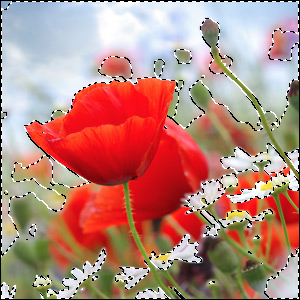 Выделены светлые области
Выделены светлые области
Параметр Допуск (0-200) определяет ширину цветового диапазона, попадающего в выделение при выборе цвета с изображения.
 Допуск = 20
Допуск = 20
 Допуск = 100
Допуск = 100
Чек-бокс Ограниченная область позволяет создать область выделения заданного радиуса с центром в точке, указанной пипеткой на изображении.
 Радиус области = 25
Радиус области = 25
 Радиус области = 50
Радиус области = 50
Чек-бокс Инвертировать позволяет обратить созданное выделение.
 Созданное выделение
Созданное выделение
 Инвертированное выделение
Инвертированное выделение
В Окне предпросмотра показывается либо исходное изображение, либо выделенная область в полутоновом отображении. В последнем случае белым цветом показаны выделенные области, черным - невыделенные, а оттенками серого - переходная зона.
В выпадающем меню Просмотр можно выбрать как будет представлено выделение в Окне изображения.
Нажать кнопку ОК, чтобы создать выделение или кнопку Отмена, чтобы закрыть окно без изменений.
Для создания выделения и работы с выделенной областью используются также стандартные команды редактора.
Все созданные выделения отображаются на панели Выделение.
